액세스 토큰 유효성 검사 중 Facebook 오류: 해결 방법
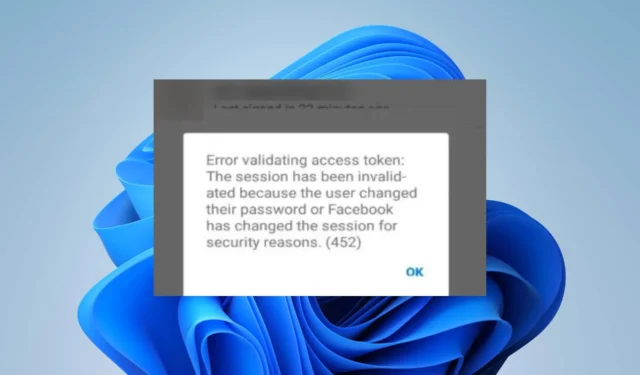
Facebook은 한동안 게임에 참여했을지 모르지만 앱에 액세스하기 어렵게 만드는 일반적인 오류에서 제외되지는 않습니다. 액세스 토큰 확인 오류 메시지가 표시되어 로그인이 불가능할 수 있습니다.
액세스 토큰은 일반적으로 Facebook API에서 인증에 사용됩니다. 사용자는 요청을 인증해야 하므로 토큰을 확인할 수 없는 경우 문제가 있는 것입니다. 더 깊이 파고들어 이것이 의미하는 것과 가능한 해결책을 찾아봅시다.
액세스 토큰을 제공해야 하는 Facebook이 무엇인가요?
Facebook 액세스 토큰은 애플리케이션이 사용자의 Facebook 계정에 액세스할 수 있도록 하는 단기 토큰입니다.
사용자 계정을 식별하고 Facebook이 실제 계정인지 가짜 계정인지 구분할 수 있는 임의의 문자열입니다.
응용 프로그램이 데이터에 액세스할 수 있도록 승인하면 응용 프로그램은 사용자가 부여한 권한 목록을 가져올 수 있습니다. 예를 들어 귀하를 대신하여 게시할 수 있는 애플리케이션 권한을 부여했을 수 있습니다.
Facebook 사용을 잠시 중단한 후 다시 로그인하라는 메시지가 표시되는 경우는 일반적으로 쿠키가 짧은 기간 후에 만료되기 때문입니다. 이것이 액세스 토큰 메시지 유효성 검사 오류가 발생할 수 있는 이유 중 하나입니다.
다른 이유는 다음과 같습니다.
- 비밀번호 변경 – 다른 장치에 로그인한 상태에서 비밀번호를 변경하면 Facebook에서 액세스 토큰의 유효성을 검사하기 위해 자격 증명을 다시 확인하도록 요구할 수 있습니다. 메시지는 액세스 토큰 유효성 검사 중 오류일 수 있습니다. 사용자가 비밀번호를 변경했기 때문에 세션이 무효화되었습니다.
- 유효하지 않은 토큰 – 앞서 언급했듯이 액세스 토큰은 수명이 짧기 때문에 지정된 기간 내에 사용하지 않으면 만료되어 더 이상 유효하지 않을 수 있습니다. 이러한 경우 액세스 토큰 유효성 검사 오류가 발생할 수 있습니다. 세션이 만료되었습니다. 페이스북 메시지.
- 취소된 액세스 – 사용자가 자신의 Facebook 계정에 액세스할 수 있는 애플리케이션의 권한을 취소했을 수 있습니다.
- 앱 위반 – 액세스 토큰이 필요한 애플리케이션이 Facebook 약관을 위반하여 플래그가 지정되고 비활성화되었을 수 있습니다.
액세스 토큰 유효성 검사 오류를 수정하는 방법은 무엇입니까?
오류를 해결할 수 있는 몇 가지 해결 방법은 다음과 같습니다.
- 인터넷에 연결되어 있는지 확인하십시오.
- Facebook 계정에서 로그아웃했다가 다시 로그인하세요.
- 액세스 토큰을 다시 생성하여 이전 토큰이 만료되었는지 확인합니다.
- 브라우저를 전환하거나 다른 장치를 사용해 보십시오 .
- 다른 모든 장치에서 로그아웃하고 다시 시도하십시오.
1. 페이스북 데이터 지우기
- 휴대전화에서 설정 을 탭합니다 .
- 아래로 스크롤하여 앱으로 이동합니다. 휴대전화 제조업체에 따라 다를 수 있습니다.
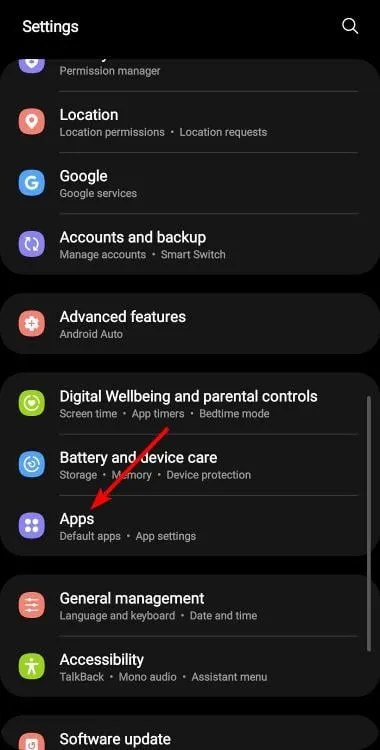
- Facebook 앱을 찾아 누릅니다.
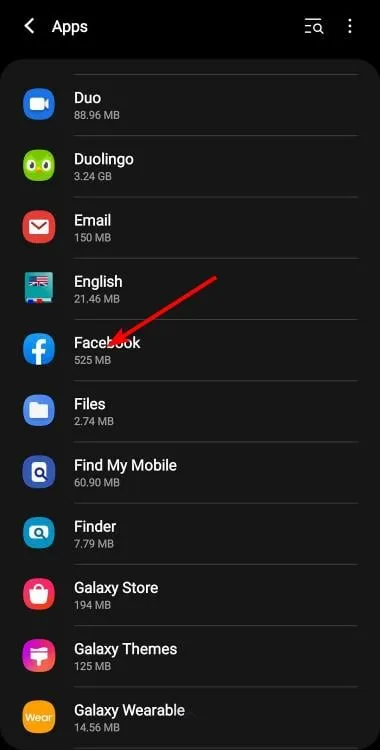
- 그러면 앱 정보가 열립니다.
- 저장소 로 스크롤하여 탭합니다.
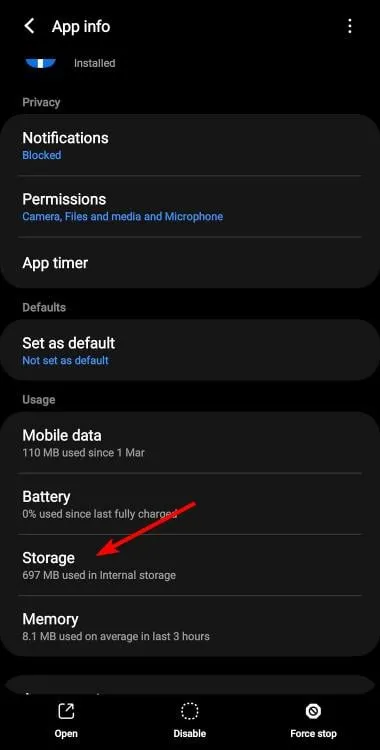
- 데이터 지우기 및 캐시 지우기를 탭합니다 .
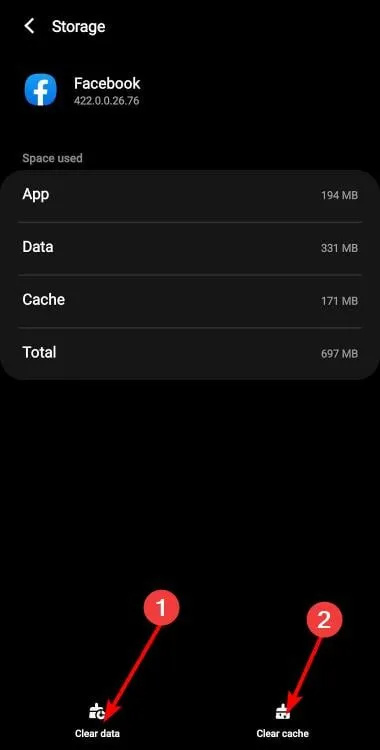
- 장치에 메신저 앱이 설치된 경우 동일한 단계를 반복합니다.
2. 브라우저 캐시 및 쿠키 지우기
- Chrome 브라우저를 실행하고 오른쪽 상단 모서리에 있는 세 개의 수직 타원을 클릭합니다.
- 설정 을 선택합니다 .
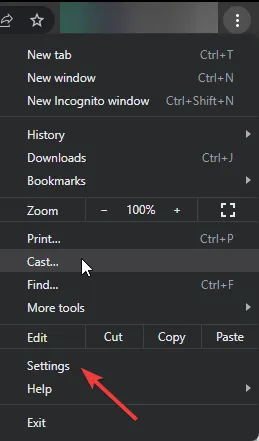
- 개인 정보 및 보안을 클릭한 다음 검색 데이터 지우기를 선택합니다 .
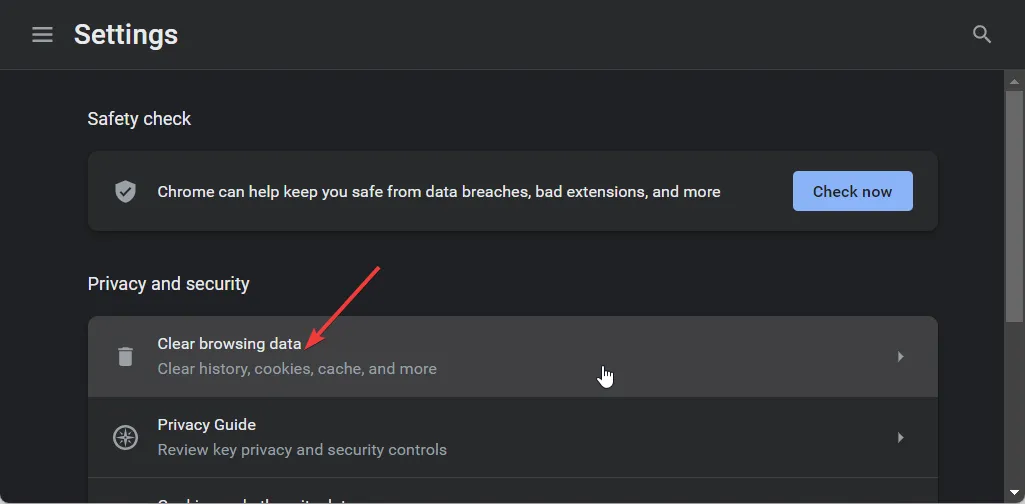
- 쿠키 및 기타 사이트 데이터와 캐시된 이미지 및 파일 을 확인한 다음 데이터 지우기를 누르십시오.
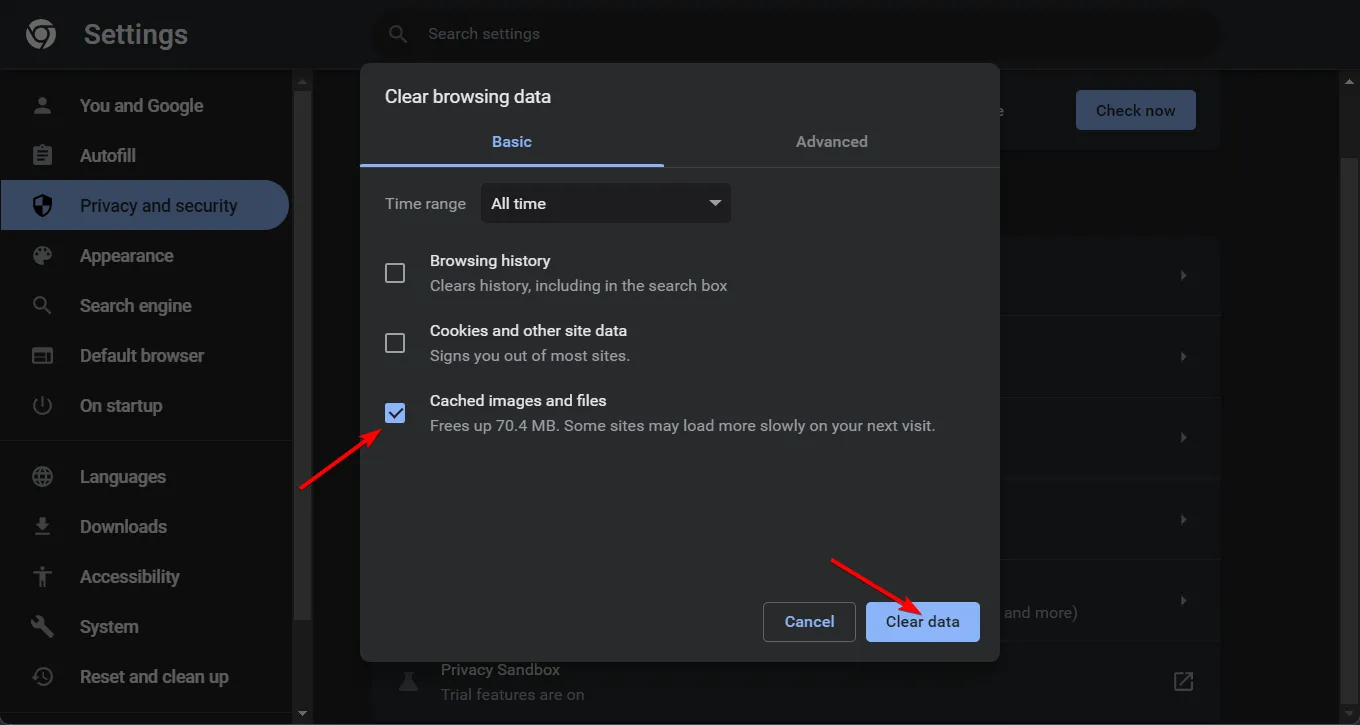
3. 브라우저 재설정
- Chrome 브라우저를 열고 오른쪽 상단 모서리에 있는 세 개의 수직 타원을 클릭합니다.
- 설정 을 선택합니다 .
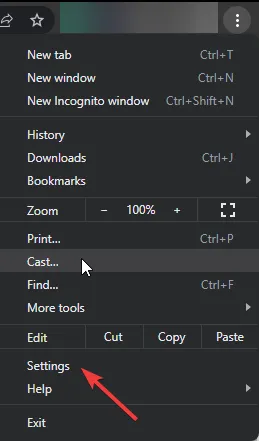
- 그런 다음 재설정 및 정리를 클릭한 다음 설정을 원래 기본값으로 복원을 선택합니다 .
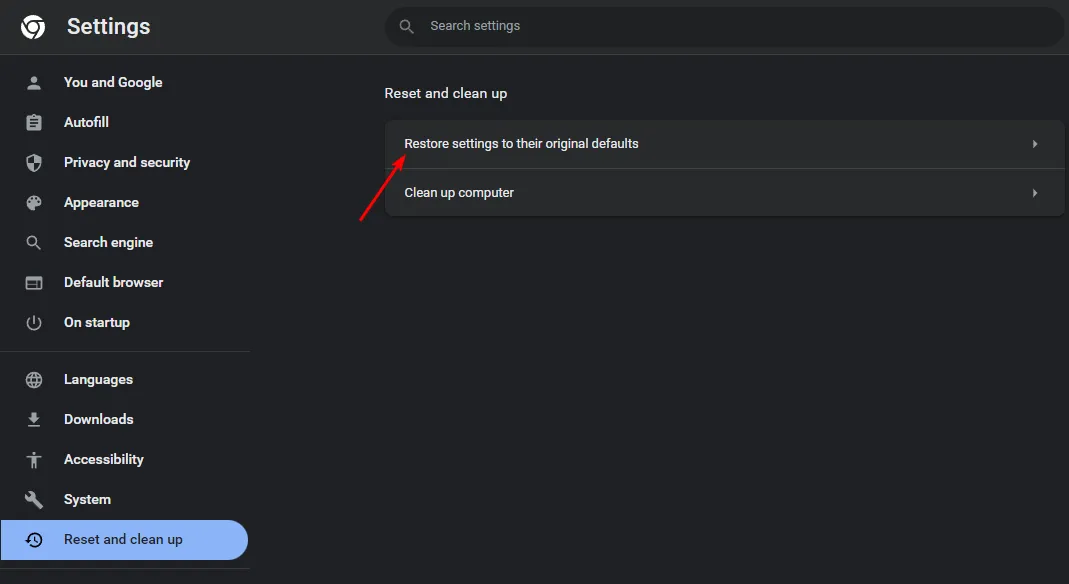
- 다음 대화 상자에서 재설정 설정을 확인합니다.
4. Facebook 앱을 다시 설치합니다.
- 휴대폰에서 Facebook 앱을 찾아서 탭하고 팝업 메뉴가 나타날 때까지 누르고 있습니다.
- 제거 옵션을 누릅니다 .
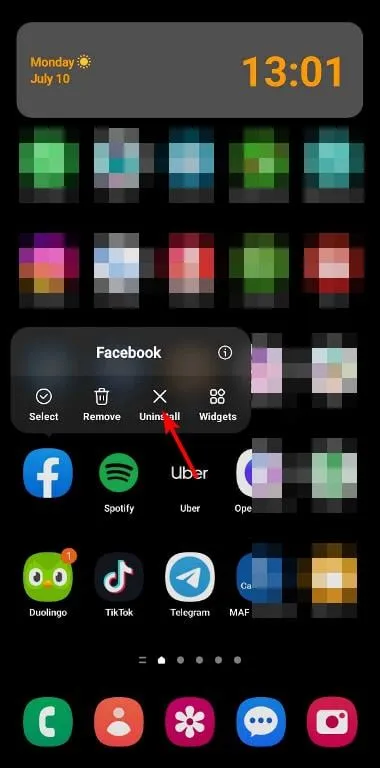
- 확인을 눌러 제거를 확인합니다.
바라건대, 이 기사가 Facebook 액세스 토큰을 확인할 수 없음 오류 수정에 대한 모든 질문에 답변하기를 바랍니다.
다른 곳에서는 Facebook에서 데이터를 가져오는 동안 오류가 발생할 수 있지만 자세한 기사에서 다루었으므로 걱정하지 마십시오.
이 주제에 대한 추가 의견이 있으면 아래에 의견을 남겨주십시오.


답글 남기기